Kaip sukonfigūruoti automatines atnaujinimo programas „Android“ ir „iOS“. Kaip atnaujinti programas rankiniu būdu

- 1979
- 297
- Tyler Daniel
Ne taip seniai mes kalbėjome apie greito mobiliųjų prietaisų baterijų išleidimo priežastis, tačiau mes nepaisėme vieno mažo faktoriaus, kuris kartais jį kartais pagreitina. Taip, ir eismas valgo. Tai automatinis programų atnaujinimas. Kai tik jūsų telefonas ar planšetinis kompiuteris prisijungia prie interneto, visa joje įdiegta programinė įranga suskaidoma į tinklą ir siurbliai, drebulys, drebulys.

Jei automatinis atnaujinimas yra atjungtas, įmanomi kiti incidentai. Pvz., Jūs laukiate laiškų/pranešimų/perspėjimų, bet taip nėra, nes pasenusi programa negali jos gauti. Ar ne laikas kontroliuoti šį procesą savo rankose? Pakalbėkime apie tai, kaip įjungti, išjungti ir sukonfigūruoti automatines programas atnaujinant „Android“ ir „iOS“.
Turinys
- „Pro“ atnaujinimas „Android“
- Automatinis ir rankinis programinės įrangos atnaujinimas „iOS“
„Pro“ atnaujinimas „Android“
„Android“, programų automatinio atsinaujinimo funkcija naudojant „Google Play“, numatytoji rinka įjungta ir įjungiama tik prisijungus prie „Wi-Fi“ tinklų. Viena vertus, tai teisinga, nes brangus 3G/4G srautas nėra sunaudojamas, tačiau, kita vertus, jis yra nesaugus. Pvz., Jei prisijungsite prie viešojo tinklo be apsaugos, naudodamiesi VPN paslaugomis, tada rizikuojate asmens duomenimis, kuriuos šiuo metu galima perimti.
Norėdami pakeisti „Google PLAI“ tikrinimo ir atsisiuntimo programų atnaujinimų parametrus, atlikite šiuos dalykus:
- Vykdykite rinką ir eikite į jos nustatymus.
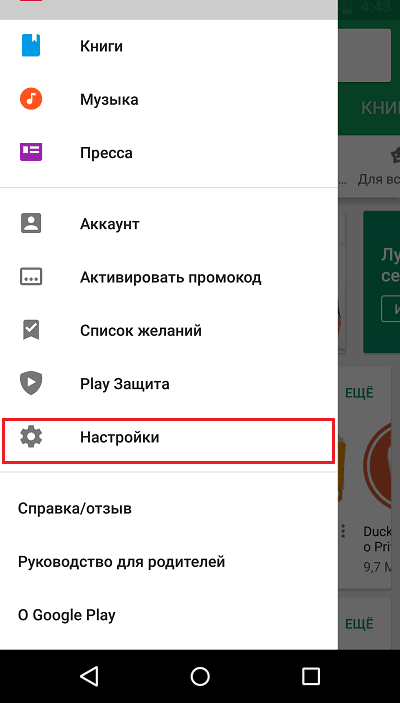
- Atidarykite skyrių “Automatinis programų atnaujinimas".
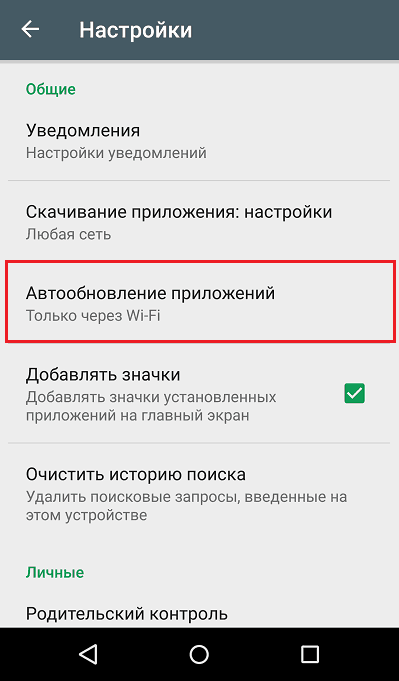
- Pažymėkite norimą „Auto -Renewal“ versiją: "Tik iki WI-Fi","Bet koks tinklas"Arba"Niekada"Paspauskite"Paruoštas".
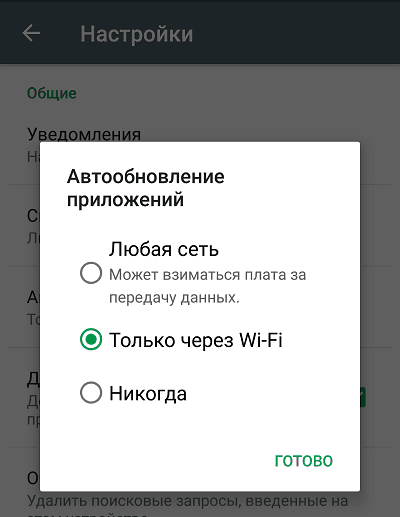
Beje, net kai ši funkcija bus išjungta, turėsite galimybę patikrinti ir įdiegti atnaujinimus rankomis. Norėdami tai padaryti, apsilankykite „Google“ žaidime „Nustatymai“Mano programos ir žaidimai", Atidarykite skirtuką"Atnaujinimai"Bakstelėkite suapvalintą rodyklę, esančią žemiau esančioje ekrano kopijoje. Šalia programų ir žaidimų, kuriems išleidžiama nauja versija, pasirodys mygtukai “Atnaujinimas".
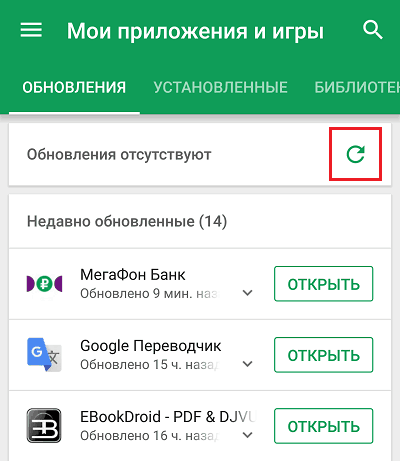
Automatinio atsinaujinimo funkcija yra alternatyvi „Android“ programinės įrangos ir turinio parduotuvėse, ypač „F-DROID“. Jo parametrai taip pat nustatomi skyriuje „Nustatymai“, o „F-DROID“ yra dar daugiau nei „Google Play“.
Visų pirma, čia pateikiami šie atnaujinimo parametrai:
- Intervalas tarp instaliacijų (nuo valandos iki niekada).
- Tikrinimas, kai prisijungsite prie „Wi-Fi“. Parinktys: Visada naudokite, naudokite tik krovimui, visai nenaudokite.
- Tikrinimas, kai prisijungsite prie mobiliojo tinklo. Parinktys yra tos pačios.
- Atsisiuntimas ir diegimas fone su pranešimų rodymu.
- Pranešimai apie naujus klausimus ir versijų istoriją.
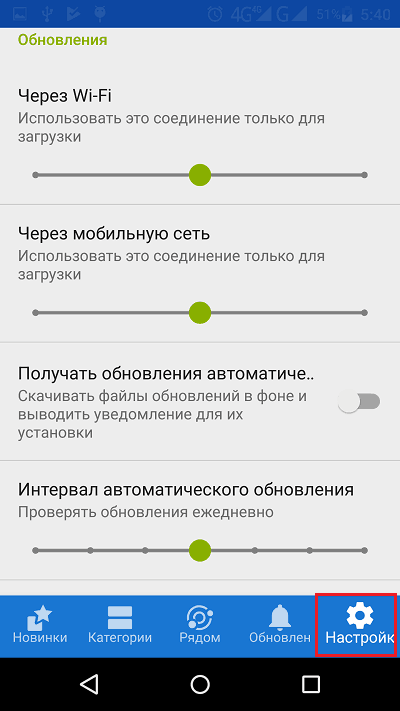
Norėdami patikrinti ir įdiegti atnaujinimus rankiniu būdu, bakstelėkite piktogramą “Atnaujinimai"Apatiniame skydelyje F-DROID. Kurioms naujoms versijoms išleista, ekrane bus rodoma sąrašo pavidalu. Netoli kiekvienos programos bus mygtukas “Atnaujinimas"
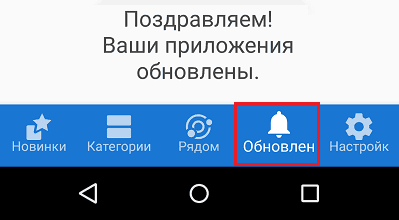
Norėdami įdiegti automatinius armatūros elementus iš „F-DROID“ ir kitų trečiųjų šalių rinkų, nepamirškite leisti nežinomi šaltiniai „Android“ įrenginių saugos nustatymų saugos nustatymuose saugos nustatymuose.
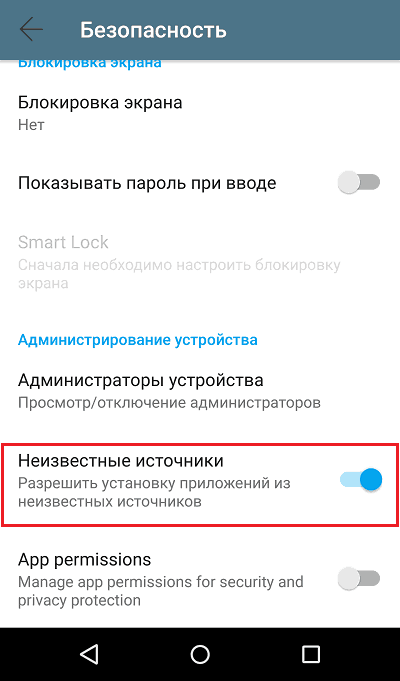
Automatinis ir rankinis programinės įrangos atnaujinimas „iOS“
„IOS“ programinės įrangos automatinio atnaujinimo funkcija taip pat įjungta pagal numatytuosius nustatymus. Tačiau skirtingai nei „Android“, „iPhone“ ir „iPad“ operacinė sistema leidžia sukonfigūruoti ją kiekvienai atskirai programai, palaikančiai šią galimybę.
Norėdami suaktyvinti visos įdiegtos programinės įrangos automatinį atnaujinimą, atlikite šiuos dalykus:
- Paleiskite nustatymų naudingumą ir atidarykite "„iTunes“ Parduotuvė ir Programa Parduotuvė".
- Skyriuje "Automatiniai atsisiuntimai"Įjungti"Programos"Ir"Atnaujinimai".
Pagal numatytuosius nustatymus turinys bus atsisiųstas tik tada, kai įrenginys bus prijungtas prie „Wi-Fi“. Jei neatsisiunčiate „Orebels“ per 3G/4G tinklus, įjunkite parinktį “Mobilieji duomenys"Tai yra mažesnis toje pačioje dalyje.
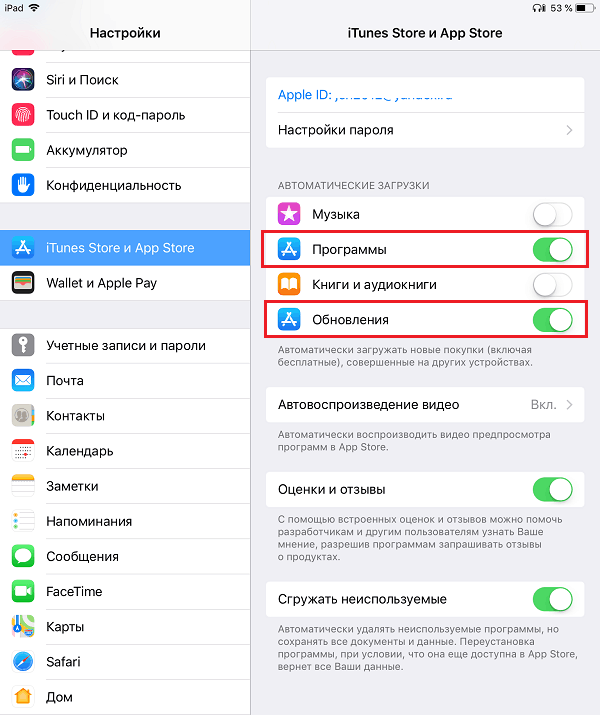
Jei ketinate uždrausti arba, atvirkščiai, leiskite tik kai kurioms programoms automatiškai įdiegti atnaujinimus, atidarykite skyrių „Nustatymai“ “Pagrindinis"Ir eik"Turinio atnaujinimas". Perkelkite slankiklius į vietą „išjungti“ šalia programų, kurios neturėtų būti atnaujintos.
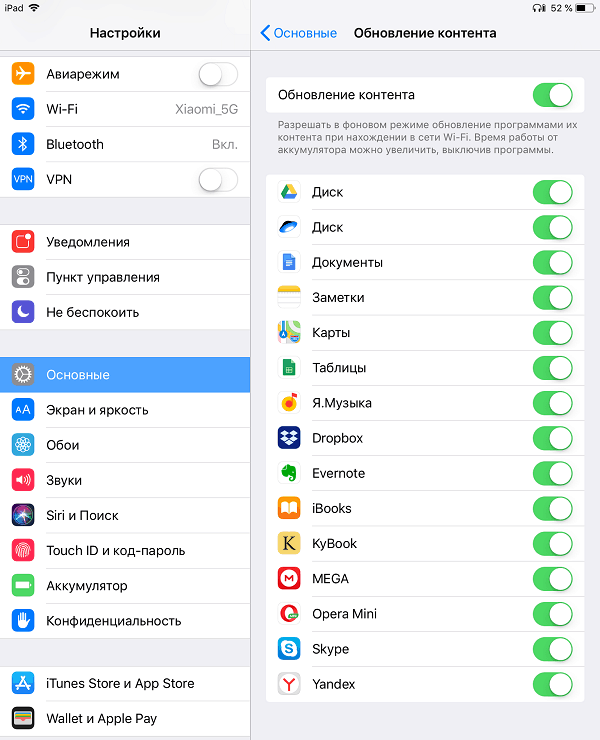
Ta pati funkcija yra atskirose kiekvienos programos nustatymuose, palaikančiuose „Orebels“ gavimą.
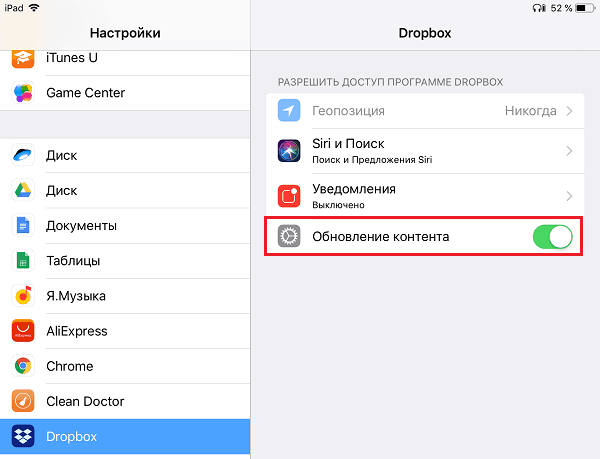
„IOS“ programų rankiniu būdu patikrinkite ir įkeliant galima per „Apgender Content Store“ ir „iTunes“. Norėdami tai padaryti per „App Store“, tiesiog prijunkite įrenginį prie interneto, atidarykite skirtuką “Atnaujinimai"Paspauskite mygtuką šalia būtinų programų"Atnaujinimas".
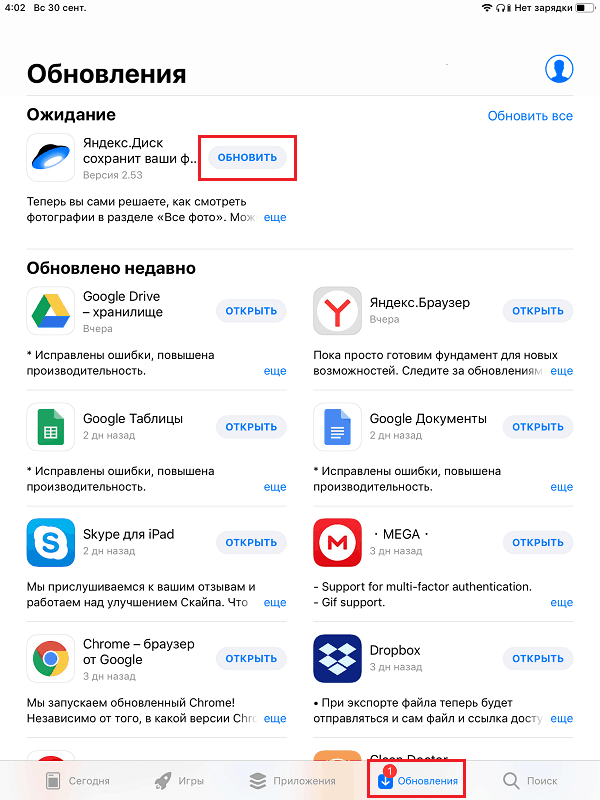
„ITunes“ rinka leidžia atnaujinti programinę įrangą „iPhone“ ir „iPad“ per kompiuterį. Tiksliau, jis leido dar visai neseniai, nes dabartinė jo versija yra 12.7, nebepalaiko šios funkcijos. Norėdami jį grąžinti, turėsite pašalinti šviežią.6.3, kurį, laimei, lengva rasti tinkle.
Paleisdami „iTunes“, prijunkite „Apple“ mobilųjį įrenginį prie savo kompiuterio ir įveskite savo paskyrą. Atidarykite skyrių “Programos"Ir spustelėkite mygtuką"Patikrinkite atnaujinimų prieinamumą". Kitame lange bus rodomos programos, kurioms išleidžiamos šviežios versijos. Tada tiesiog spustelėkite šalia norimo trumpesnio mygtuko “Atnaujinimas".
- « Vėl nauja kaip išvalyti telefoną „Android“ arba „iOS“ prieš parduodant
- Kaip sukurti skaidrių demonstraciją su muzika internete 4 geriausios žiniatinklio paslaugos »

